Okuyucuların Seçimi
Popüler Makaleler
İşletim sisteminizi yükseltmeniz gerekiyorsa iOS sistemi, iPhone'unuzdaki kayıp verileri kurtarın veya Apple ile yeni bir cihaz kurun, o zaman iCloud İnternet hizmetini kullanarak bunu yapmanın yollarından biri mümkündür.
1. Bir iPhone'u geri yüklemek için destek olmak Her şeyden önce, "Ayarlar" kategorisine gitmeniz gerekir. Ardından, "Genel" bölümünü ve ardından "Yazılım Güncelleme"yi seçin. huzurunda En son sürüm işletim sistemi, seçin ve iOS'u güncellemek için basit talimatları izleyin.
2. Ardından, akıllı telefonu geri yüklemek için bir yedek kopya olup olmadığını kontrol etmeniz gerekir. "Ayarlar" kategorisinde "iCloud" bölümüne, ardından "Depolama ve kopyalar" alt bölümüne gidin. Ekranın altında "Son Yedekleme" olacaktır. Yanında da yaratılış tarihi var.
3. Sonraki adım, "İçeriği ve ayarları sil" adımıdır. Bu, "Ayarlar" kategorisinde, "Genel" bölümünde, "Sıfırla" alt bölümünde mevcuttur.
5. Son adım olarak, "Yedekleme Seç" bölümünden uygun yedeği seçin.
Unutma bellenimi güncellemeden önce yedek kopyalar oluşturun.
iPhone verilerinizi kaydetmeniz gerekiyorsa, uygun iCloud hizmetini kullanın: fotoğraflar ve videolar, satın alma geçmişi, Metin mesajları ve MMS, ana ekrandaki programların ve uygulamaların sırası ve tabii ki, iOS ayarları(işletim sistemi).
Yeni bir iOS aygıtı kurmak veya aygıtlarınızdan birine bilgileri geri yüklemek istiyorsanız, bunu kolaylaştırmak için iCloud yedeklemelerini kullanın.
iOS aygıtınızda Ayarlar > Genel > Yazılım Güncelleme'ye gidin. Daha fazla mevcutsa yeni bir versiyon iOS, ekrandaki talimatları izleyerek indirin ve kurun.
Verilerinizi geri yüklemek için kullanabileceğiniz yeni bir yedeğiniz olduğundan emin olun. Ayarlar > [ Adınız] > iCloud > Depolama > Yönet (veya Ayarlar > iCloud > Depolama > Yönet), ardından son yedekleme boyutunu ve oluşturulma tarihini görüntülemek için Yedeklemeler altında cihazınızı seçin.
Ayarlar > Genel > Sıfırla'ya gidin ve ardından İçeriği ve Ayarları Sil'e tıklayın.
arkaplan bilgisi başka bir cihazın yedeğinden geri yükleme hakkında bilgiler de dahil olmak üzere geri yüklenecek bir yedek seçme konusunda servis makalesine bakın elma desteği.
iOS cihazınızı açın.
Uygulamalar ve Veriler ekranında, iCloud Yedekleme menüsünden Geri Yükle'ye dokunun ve ardından iCloud'da oturum açın.
Önerilen listeden iCloud yedeklemelerinden birini seçin.
Yedeklemeyi kullandıktan sonra iCloud kopyaları verileri geri yüklemek veya cihazı kurmak için aşağıdaki adımlar gerçekleştirilecektir:
iCloud'da saklanan seçili yedeklemedeki tüm ayarlar ve hesaplar cihaz belleğine kopyalanacaktır. Cihazınız satın aldığınız müzikleri, filmleri, TV şovlarını, uygulamaları, kitapları, fotoğrafları ve daha fazlasını yeniden başlatacak ve indirecektir. Cihaz, yedeklenen uygulamanın sürümünü indiremezse, uygulamanın mevcut en son sürümünü indirir.
Satın alınan içerik otomatik olarak şuradan indirilir: iTunes Mağazası, Uygulama mağazası veya iBooks Store'a bağlı olarak. Daha önce satın alınan ve mağazada olmayan içerikler veya para iadesi yapılan içerikler mevcut olmayabilir.
Önceden satın alınan içeriği geri yüklemek, iTunes Store, App Store ve iBooks Store hesaplarınız için parolalar girmenizi gerektirebilir.
Ana ekranın altında bir uygulama yükleme göstergesi görünecektir.
Bir uygulamaya en yüksek indirme önceliğini vermek için simgesini tıklayın.
Cihazdaki bilgilerin geri yüklenmesinin tam olup olmadığını kontrol etmek için "Ayarlar" > [ Adınız] > iCloud > Saklama Alanı (veya Ayarlar > iCloud > Saklama Alanı).
Not. Ayrıca, bir iOS aygıtındaki verileri bir yedeklemeden geri yükleyebilirsiniz. iTunes'un kopyaları, iCloud kopyanızdan değil. almak için ek bilgi iTunes Yardım bölümüne bakın
İOS'un iPhone ve iPad'de çalışmasıyla ilgili ciddi sorunlar oldukça nadir görülür. Buna rağmen, Apple mühendisleri bir mekanizma sağladılar. hızlı iyileşme tüm verileri ve uygulamaları en uygun şekilde bir araya getirmeyi sağlayan mobil cihaz olağan duruma. Bu kılavuzda, süreci ayrıntılı olarak açıklayacağız. iPhone kurtarma ve iPad'i daha önce oluşturduğunuz yedekten.
Birkaç durumda bir iPhone veya iPad'i iCloud yedeklemesinden geri yüklemek gerekli olabilir. Örneğin, satın aldığınız yeni model akıllı telefon veya elma tableti ve uygulamalar, kişiler ve fotoğraflar dahil tüm verilerinizi ona aktarmak istiyorsunuz. Veya iOS, mevcut cihazınızda yanlış çalışmaya başladı - ağı iyi yakalayamıyor veya pili “yemiyor”. Bu durumlardan herhangi birinde tam sıfırlama iPhone ayarları veya iPad'i kullanıp ardından verilerinizi bir yedekten geri yüklemek, sorunun çözülmesine yardımcı olabilir.
Adım 1: Bilgisayarınızı yedeklediğinizden emin olun. eski iPhone veya iPad. Bunu yapmak için Ayarlar -> iCloud -> Depolama ve yedeklemeler'e gidin ve Yedekle'ye tıklayın. Yedekleme işlemi sürebilir kesin zaman- bitmesini beklediğinizden emin olun.
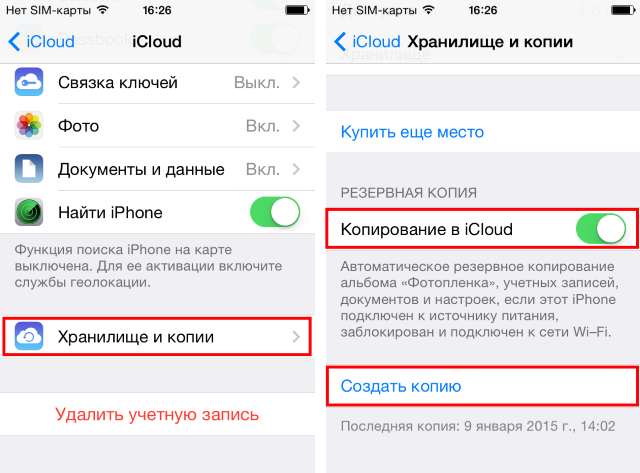 2. Adım. Yeni bir iPhone veya iPad kurarken, "iCloud Yedeklemesinden Geri Yükle" düğmesini tıklayın. Bundan sonra, oturum açmanız gerekecek hesap kurtarmayı başlatmak için iCloud
2. Adım. Yeni bir iPhone veya iPad kurarken, "iCloud Yedeklemesinden Geri Yükle" düğmesini tıklayın. Bundan sonra, oturum açmanız gerekecek hesap kurtarmayı başlatmak için iCloud
Adım 3. Gerekli (çoğunlukla sonuncusu) yedeklemeyi seçin ve yedekleme işleminin tamamlanmasını bekleyin
Restorasyon tamamlandıktan sonra sonucu hemen göreceksiniz - yeni iPhone veya iPad, alıştığınız tüm veriler kullanılabilir olacaktır.
Adım 1: iPhone veya iPad'inizde yeni bir yedeğiniz olduğundan emin olun
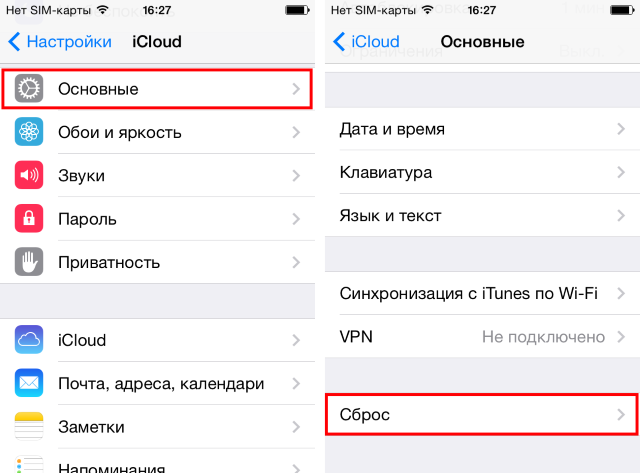 2. Adım. Ayarlar -> Genel -> Sıfırla'ya gidin ve "İçeriği ve ayarları sil"i seçin. Tüm verilerin sıfırlanmasını onaylayın.
2. Adım. Ayarlar -> Genel -> Sıfırla'ya gidin ve "İçeriği ve ayarları sil"i seçin. Tüm verilerin sıfırlanmasını onaylayın.
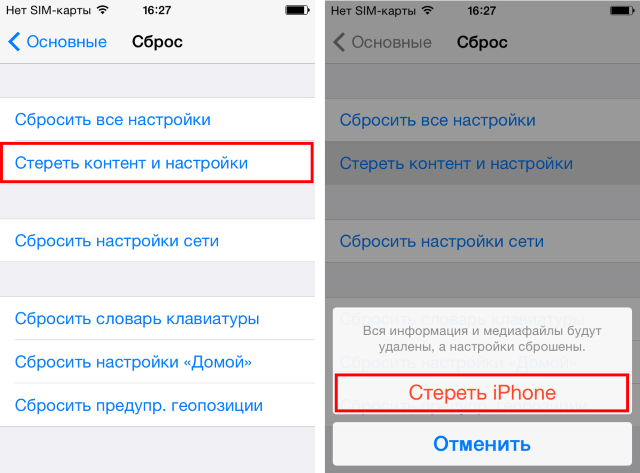 Dikkat! Sıfırlama, tüm uygulamaların, fotoğrafların, videoların, kişilerin ve diğer verilerin cihazdan silinmesi anlamına gelir. Bir kez daha, aktararak doğru bir yedekleme yaptığınızdan emin olun. Bulut depolama sonraki kurtarma için gerekli tüm veriler.
Dikkat! Sıfırlama, tüm uygulamaların, fotoğrafların, videoların, kişilerin ve diğer verilerin cihazdan silinmesi anlamına gelir. Bir kez daha, aktararak doğru bir yedekleme yaptığınızdan emin olun. Bulut depolama sonraki kurtarma için gerekli tüm veriler.
Aşama 3. Cihaz yeniden başlatıldıktan sonra, tüm veriler ondan silinecek ve size iPhone veya iPad'inizi geri yükleme yollarından biri sunulacak. İCloud yedeklemesinden geri yükle'yi seçin ve oluşturduğunuz son yedeği seçin
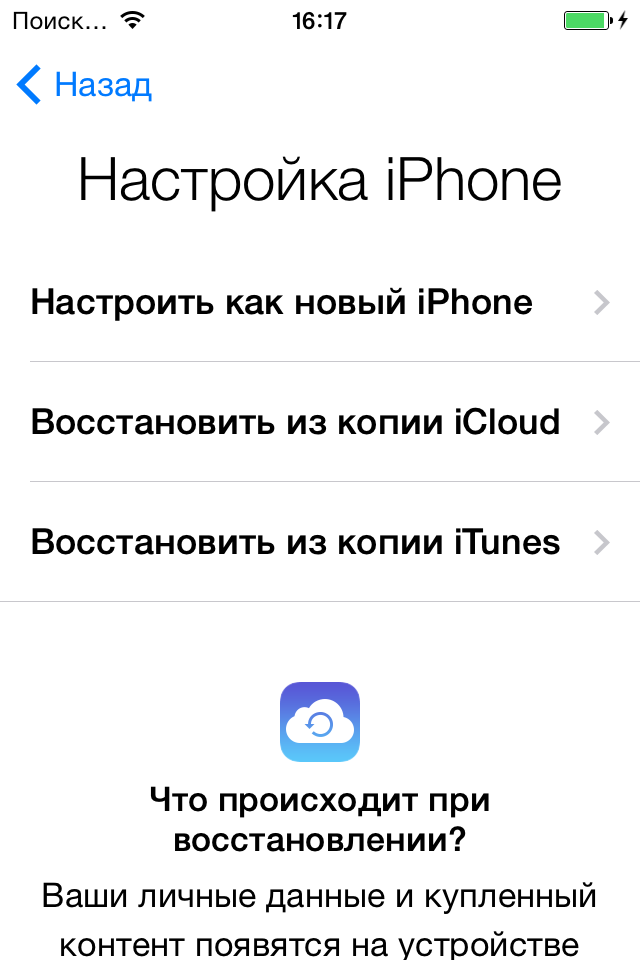 Adım 4: Kurtarma işlemini onaylayın ve işlemin bitmesini bekleyin
Adım 4: Kurtarma işlemini onaylayın ve işlemin bitmesini bekleyin
Bu kadar basit bir şekilde, mobil cihazınızı bir çok sorundan kurtarabilir ve gerekli tüm verilerle kalabilirsiniz.
Ayrıca ilginç:
Oran:
Kullanıcılar, iPhone'larda büyük miktarda bilgi depolar ve bunların kaybı oldukça istenmeyen bir durumdur. Bu nedenle yedekleme, alışkanlık haline getirilmesi gereken bir işlemdir. Bir iPhone'u bir yedekten nasıl geri yükleyeceğinizi bilmek, silinmesine neden olan şey ne olursa olsun, kaybolan verilerinizi hızla geri alabilir. Hangi yöntemin sizin için daha uygun olacağını anlamanız için verileri döndürmenin iki yoluna bakalım.
Bir yedekten bilgi döndürüldüğünde, bellenim etkilenmez, sistem sürümü güncellenmez, ayarlar geri alınmaz veya değiştirilmez. Kayıp verileri telefon belleğinize geri getirmenin iki yolu vardır:
Yöntem seçimi, bilgilerin nasıl yedeklendiğine bağlıdır. iCloud aracılığıyla bir kopya kaydettiyseniz, verileri bulut deposundan iPhone'a döndürmeniz gerekir; bilgisayarda bir kopya oluşturdu - akıllı telefonu PC'ye bağlamanız ve cihazları senkronize etmeniz gerekecek.
iPhone'unuzu bilgisayarınıza bağlarsanız, muhtemelen iTunes, diğer işlevlerin yanı sıra, yedeklemeleri kaydetme ve bir yedekleme dosyasından bilgileri geri yükleme yeteneği sağlar. iTunes kopyaları otomatik olarak oluşturulur, ancak gerekirse verileri manuel olarak kaydedebilirsiniz.
iPhone'u PC'ye bağlayın ve iTunes'a gidin. Cihazın ana sayfasına gidin ve "Yedeklemeler" bölümünü kontrol edin. Seçeneği bulun " Otomatik oluşturma kopyalar” - “Bu bilgisayar” seçilirse, bilgileri şuradan geri yükleyebilirsiniz: sabit disk iTunes aracılığıyla. "iCloud" değeri seçilirse, verilerin bulut deposundan döndürülmesi gerekir - bu aşağıda ayrıntılı olarak açıklanmaktadır.
Sabit sürücüde saklanan bir kopyadan bilgileri geri yükleme prosedürünü göz önünde bulundurun. Telefon zaten PC'ye bağlı. Sonra ne yapacağız:
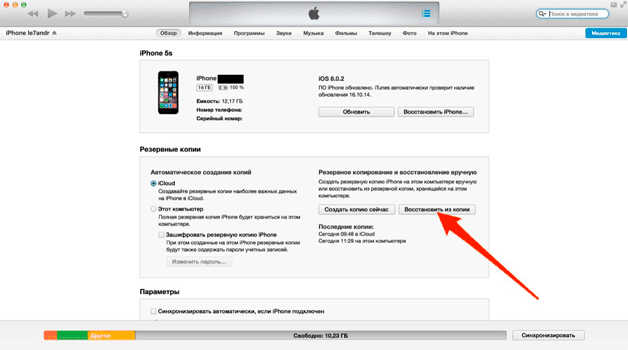
Bilgiler iPhone'un belleğine kopyalanana kadar bekleyin. Geri yükleme tamamlandıktan sonra coğrafi konum, iCloud ve diğer Apple servislerini yeniden yapılandırmanız gerekir. Telefona geri dönen bilgiler kaybolmadan kullanmaya devam edebilirsiniz.
Ana şey, yedek kopyalar almayı unutmamaktır, o zaman önemli mesajları ve kişileri kaybetme gibi zorluklar olmayacaktır.
İPhone'unuzu USB üzerinden bir PC'ye bağlamadıysanız, ancak kişisel verileri doğrudan iCloud'a göndererek cihazın kendisine bir kopyasını kaydettiyseniz, mobil cihazı sıfırladıktan sonra görünen kurulum asistanı aracılığıyla kaybolan bilgileri iade edebilirsiniz. Ayarların ve içeriğin sıfırlanması telefondaki tüm bilgileri siler; bu nedenle, gerçekleştirmeden önce bir yedeklemenin oluşturulduğundan ve iCloud'da saklandığından emin olun.
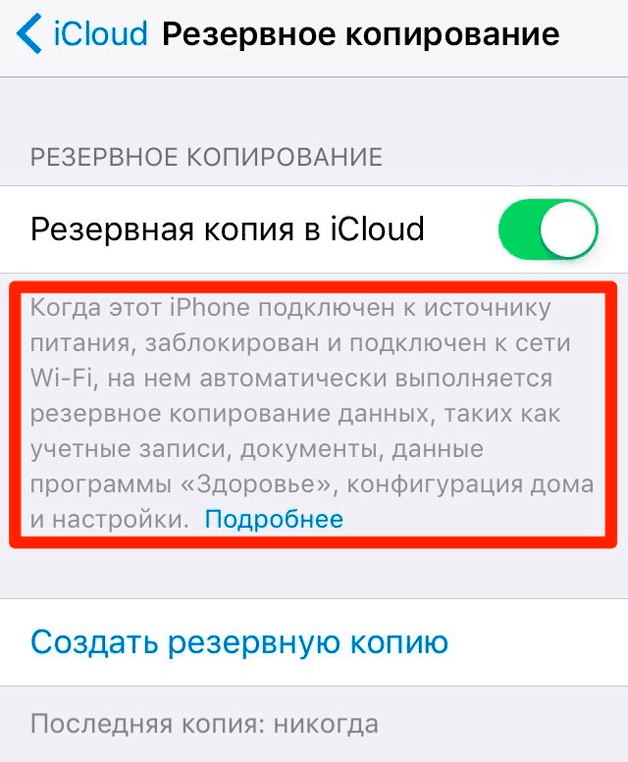
İCloud yedeklemesinin ana avantajı, içeriğini özelleştirme yeteneğidir. Depoda fazladan yer kaplamamak için bazı bilgileri kaydetmeyi reddedebilirsiniz. Örneğin, bilgilendirici hiçbir şeyin olmadığı "bulut" a mesaj göndermeyin.
iCloud ayarlarında yedeklemeler etkinleştirildiyse, aygıtın bilgileri otomatik olarak bulut depolama alanına kopyalamış olması gerekir. Ancak iCloud'a veri göndermek için birkaç koşulun karşılanması gerekir:
Bu koşullara uymadıysanız, o zaman dahil olma gerçeği Yedek kopya iCloud ayarlarında otomatik yedekleme oluşturmaz. Ancak, genellikle kullanıcıların bununla ilgili sorunları yoktur, bu nedenle son yedekleme tarihinden memnunsanız, içeriği ve ayarları güvenle silebilir ve ardından bilgileri kaydedilen kopyadan geri yükleyebilirsiniz.
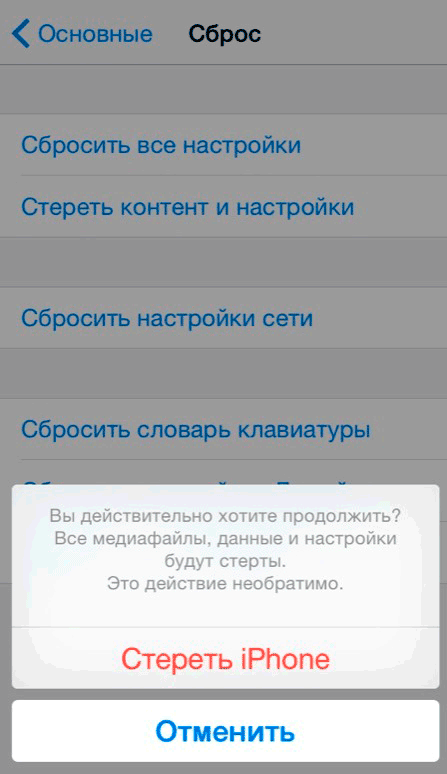
Etkinleştirildiğinde (dil, bölge, Kablosuz ağ) "iCloud'dan Kurtar" modunu seçin. iCloud'da oturum açmak için Apple Kimliği parolanızı girin. 
O zaman kabul etmelisin lisans anlaşması, ayrıca bir kilit şifresi bulup yeniden yapılandırın dokunmatik tarayıcıİD. Yalnızca fabrika ayarlarına sıfırlama ve içerik kaldırma işleminden önce bu özellik cihazda etkinse bir kilit şifresi oluşturmanız istenecektir. 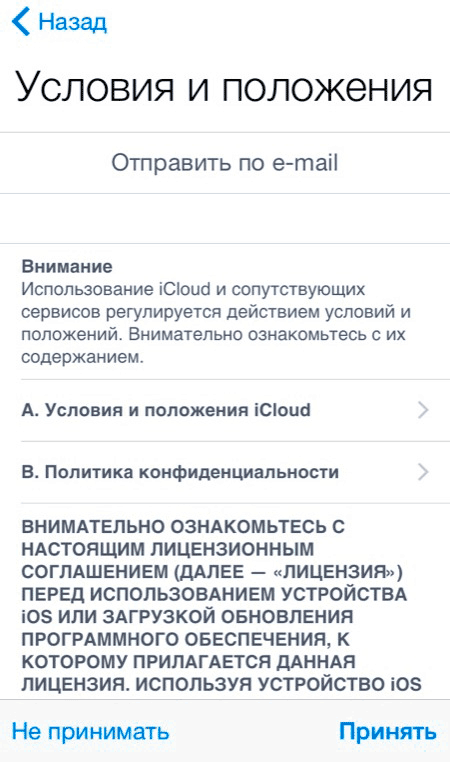
iPhone yeniden başlayacak ve ekranda bir durum çubuğu belirecektir. Doldurulduğunda, asistan coğrafi konum parametrelerini belirtmeyi ve yürütmeyi teklif edecektir. iCloud kurulumu, yüzleşme zamanı ve iMessage. İlk önyükleme sırasında, yedeklemenin oluşturulduğu sırada yüklenen tüm uygulamalar cihaza yeniden yüklenir. SMS yazışmaları ve kişi listesi de dahil olmak üzere kişisel veriler de iPhone belleğine döndürülecektir.
Talimatlarımızı uyguladıktan sonra istediğiniz sonucu alamadıysanız, Rilab'ın profesyonel servisine telefonla başvurmanızı öneririz:
Veriler henüz hayal kırıklığı için bir neden değil. Verileri yanlışlıkla veya bilerek silmeniz önemli değildir. Ana şey, onları iCloud'dan geri yüklemek için 30 gününüz olmasıdır.
Bu, Apple sunucularında ne kadar süreyle saklanacaklarıdır. Ancak, verileri geri yükleme seçeneği en görünür yerde değil, bu yüzden bunu bulalım gizli özellik ve belirli verilerin nasıl geri yükleneceğini nokta nokta analiz edeceğiz.
Kurtarma menüsüne erişmek için aşağıdaki adımları gerçekleştirin:
"Dosya Kurtarma" bölümünü seçerek, geçen ay boyunca silinen tüm dosyaların bir listesini göreceğiz. "Tümünü Seç" düğmesine tıklayarak tüm dosyaları seçebilir veya geri yüklenmesi gerekenlerin yanındaki kutuları işaretleyebilirsiniz. "Dosyaları Geri Yükle" düğmesine tıkladıktan sonra, seçilen tüm nesneler yerlerine, silindikleri klasörlere geri yüklenecektir.

"Kişileri Geri Yükle" bölümünde, Apple'ın otomatik olarak oluşturduğu arşivlerden birini seçebilirsiniz. Geri yüklemek için istediğiniz arşivi seçin ve "Geri Yükle"ye tıklayın. Dikkate alınması önemlidir - kişi arşivini geri yüklerken, tüm Mevcut kişileriniz, arşivdeki kişilerle değiştirilecek. Ancak bu da bir sorun değil - kurtarma işlemi sırasında mevcut arşivin bir arşivi not defteri, böylece yanlış arşivin geri yüklenmesi durumunda her şey her zaman olduğu gibi döndürülebilir. Ayrı bir kontağın geri yüklenmesi maalesef sağlanmamaktadır.
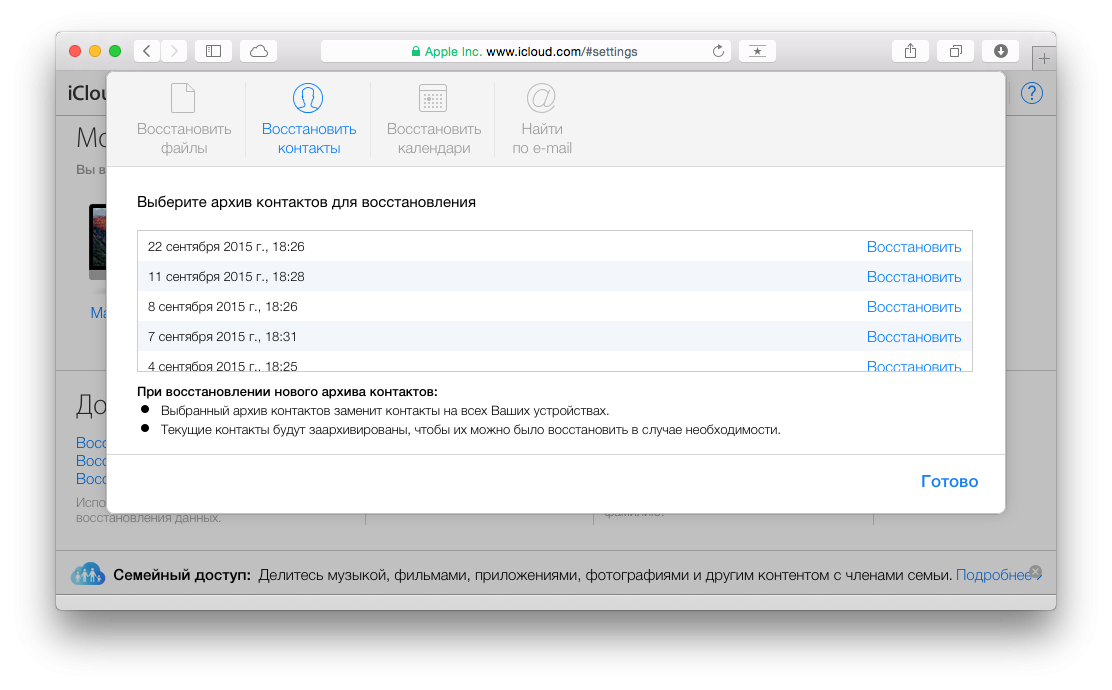
Apple, tıpkı kişiler gibi takvimleri ve hatırlatıcıları üç günde bir yedekler. Bu nedenle, kurtarma işlemi kesinlikle bir öncekiyle aynıdır. Arşivden geri yüklerken, tüm güncel olaylar değiştirilecek ve tüm katılımcılar yeni davetiyeler alacak. içindeki tüm bilgiler Kamu erişim, ayrıca kaldırılacaktır.
| İlgili Makaleler: | |
|
Android'de fabrika ayarlarına nasıl sıfırlanır?
Merhaba yönetici! ASUS dizüstü bilgisayar fabrikasını nasıl iade edeceğimi söyle ... Bilgisayar telefonu USB bağlantı noktasından görmüyorsa ne yapmalı
Elbette, birçok kullanıcı gerekirse çeşitli transferler ... Deseni unuttuysanız androidin kilidi nasıl açılır
Parolanızı, deseninizi veya şifrenizi unuttuysanız Samsung'un kilidini nasıl ... | |